Como desactivar Zoom para que se execute automaticamente no inicio de Windows?

Como desactivar Zoom para que se execute automaticamente no inicio de Windows?
O outro día recibimos o seguinte correo electrónico:
Coñezo os teus titoriais sobre formularios de Outlook , pero esta vez quería utilizar o noso novo sitio web de Microsoft Teams para publicar unha pequena enquisa para o equipo. Algunha idea sobre como facelo?
Grazas pola pregunta. Na publicación de hoxe mostrarémosche como definir moi facilmente unha enquisa e publicala na túa canle de equipo, xa sexa privada ou pública.
O titorial ten dúas partes: comezaremos traballando en Microsoft Forms para crear o novo formulario e despois tocar en Microsoft Teams para que poidamos publicalo para o equipo e recoller os comentarios.
Nota: Hai solucións de terceiros como Polly, Survey Monkey ou incluso Zoho Forms que podes usar. Non obstante, cremos que a solución de Microsoft Forms é robusta, está ben integrada e, en xeral, está mellor adaptada para a simple enquisa do equipo.
Creación da enquisa en formularios
En primeiro lugar, vai a Microsoft Forms . Ten en conta que necesitarás un inicio de sesión e un contrasinal de Microsoft Office 365 / Outlook / Hotmail para usalo.
Unha vez iniciado sesión, en Os meus formularios , prema Novo formulario .
Nota: Tamén podes usar este tutorial para definir e publicar un cuestionario

En primeiro lugar, define o título ou a túa enquisa, para axudar a guiar aos teus compañeiros sobre o propósito da enquisa e as instrucións que poidas transmitir. Tamén pode querer definir unha data límite para cubrir o noso formulario.
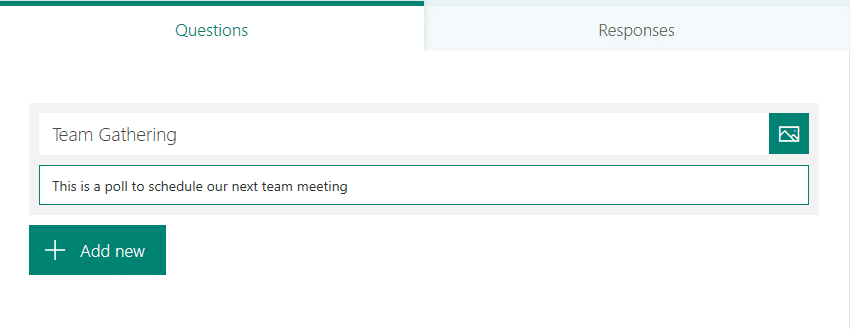
Nota: no caso de querer asegurarse de que a enquisa sexa anónima, prema o botón de 3 puntos (...) no seu lado dereito, seleccione Configuración e, na sección Quen pode cubrir este formulario , desmarque o rexistro. caixa de verificación do nome . En caso contrario, rexistraranse os nomes dos entrevistados,
Agora vai adiante e define as túas preguntas de Formularios, ten en conta que podes engadir campos de opción múltiple, texto ou data ou clasificación.
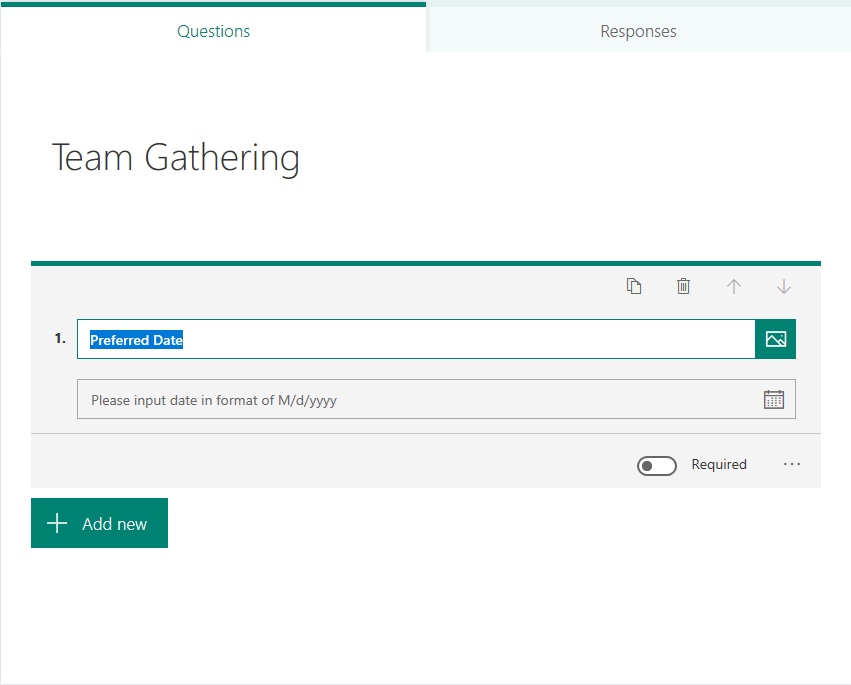
Unha vez feito isto, asegúrate de ver o teu formulario.
Publicación da enquisa en equipos
Estamos progresando. O noso seguinte paso será facer que a enquisa estea dispoñible en Teams.
Aquí está o proceso completo:
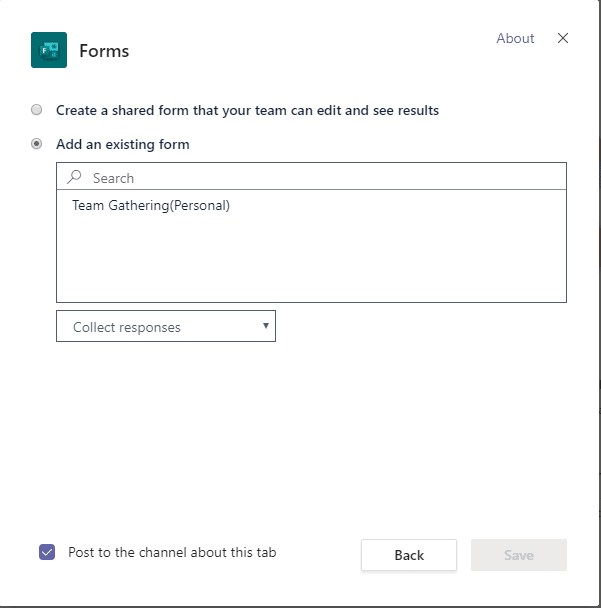

Os membros do teu equipo recibirán unha mensaxe sobre a nova enquisa que hai, para que poidan continuar e enchela. Todo o que tes que facer agora é comprobar os resultados. Podes facelo accedendo á pestana Resultados do formulario en Microsoft Forms.
Ese foi un exemplo bastante sinxelo, pero hai moito que podes facer con Teams na área de colaboración. Non dubide en facer calquera pregunta usando os comentarios.
Disfrútao 🙂
Como desactivar Zoom para que se execute automaticamente no inicio de Windows?
Aprende a desactivar o ruído dos recordatorios, notificacións e sons de correo electrónico e de escritorio de Slack
Aprende como podes presentar facilmente un ficheiro ppt nas reunións de Microsoft Teams.
Aprende a deter facilmente o inicio automático de Microsoft Teams en macOS se segue aparecendo cando acendes o teu sistema operativo.
Aprende a activar facilmente a integración de Microsoft Teams desde o teu calendario de Outlook.
Aprende a bloquear os participantes do chat en Zoom
Aprende a personalizar o tamaño da fonte en Microsoft Teams e Zoom.
Aprende a inserir facilmente unha hiperligazón a un sitio web interno ou externo nas canles de Microsoft Teams.
Aprende a transferir facilmente un ou varios cartafoles entre canles do mesmo ou de diferentes equipos de Microsoft.
Aprende a configurar a zona horaria na versión web de Microsoft Teams para que se sincronice coa túa versión de escritorio.







